Создание номеров позиций и размещение их в области рисования.
Сводная информация
Можно выбрать детали для нанесения номеров позиций или автоматически создать номера позиций для всех деталей, не имеющих номеров позиций. Также можно изменить нумерацию позиций и расположение номеров позиций, существующих в области рисования.
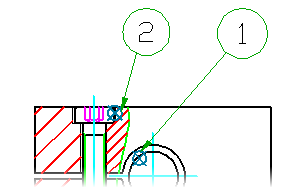
Список запросов
Отображаются следующие запросы:
Авто
Создание номеров позиций для указанных инфоточек. Эта параметр позволяет выбрать только те инфоточки деталей, номера позиций которых не были нанесены ранее. Если выбрана только одна инфоточка, программа AutoCAD Mechanical автоматически переходит в режим с командной строкой "Один".
Если структура Mechanical не доступна, выносные линии номеров позиций должны начинаться из центров инфоточек. Если структура Mechanical разрешена, выносные линии номеров позиций должны начинаться на кромках деталей или сборок, а именно, в точках начала выносных линий номеров позиций, показанных в окне предварительного просмотра.
- Выберите номер позиции
- Задание номеров позиций для переупорядочивания. Нажмите ENTER для завершения выбора.
- Укажите точку
- Размещение номеров позиций в соответствии с предварительным просмотром, отображаемым в позиции курсора. Нажмите клавишу ПРОБЕЛ для переключения предварительного просмотра между выравниванием по горизонтали и по вертикали. Щелкните в области чертежа для размещения номеров позиций.
- Угол
- Размещение выбранных номеров позиций вдоль прямой линии, не являющейся ни горизонтальной, ни вертикальной.
- Первая точка: задание первой точки, определяющей направление.
- Вторая точка: задание второй точки, определяющей направление.
- Автономно
- Нанесение выбранных номеров позиций на деталь без выносок. При использовании инфоточек номера позиций размещаются на значках
 . Если используется структура Mechanical, номера позиций размещаются на кромках деталей и сборок возле начальной точки выноски, видной в окне предварительного просмотра.
. Если используется структура Mechanical, номера позиций размещаются на кромках деталей и сборок возле начальной точки выноски, видной в окне предварительного просмотра. - Горизонтально
- Размещение выбранных номеров позиций вдоль горизонтальной прямой линии.
- Вертикально
- Размещение выбранных номеров позиций вдоль вертикальной прямой линии
- Вокруг
- Размещение номеров позиций вдоль сторон прямоугольной области.
- Первый угол: задание одного угла прямоугольной области.
- Другой угол: определение координат диагонально противоположного угла прямоугольной области. Если в заданной прямоугольной области, недостаточно места для всех позиций, команда автоматически увеличит прямоугольную область.
Авто все
Создание номеров позиций для всех выбранных инфоточек, в том числе для тех, на которые номера позиций уже нанесены. Если выбрана только одна инфоточка, программа AutoCAD Mechanical автоматически переходит в режим с командной строкой "Один".
Если структура Mechanical не доступна, выносные линии номеров позиций должны начинаться из центров инфоточек. Если структура Mechanical разрешена, выносные линии номеров позиций должны начинаться на кромках деталей или сборок, а именно, в точках начала выносных линий номеров позиций, показанных в окне предварительного просмотра.
- Объект
- Указание инфоточки, для которой требуется создать номера позиций.
Установите спецификации
Выбор спецификации, которая должна стать "текущей спецификацией".
Чтобы указать или создать главную спецификацию, введите "M". Чтобы указать или создать спецификацию рамки, щелкните мышью соответствующую рамку в пространстве модели. Чтобы открыть список существующих спецификаций, введите "?". Чтобы создать базу данных или взять в качестве текущей базы одну из спецификаций из списка, введите имя спецификации и нажмите клавишу ENTER.
Сгруппировать
Создание группы номеров позиций на одной выноске.
- Выберите инфоточку или номер позиции
- Указание инфоточек или компонентов структуры Mechanical, для которых будут созданы номера позиций на общей выноске, или указание существующих номеров позиций, которые будут преобразованы в номера позиций на общей выноске. Нажмите клавишу ENTER для перехода к следующему запросу.
- Выберите номер позиции
- Указание выноски с номером позиции, на которой будут сгруппированы номера позиций.
- Укажите ориентацию: выбор ориентации номеров позиций на общей выноске. Укажите точку для выбора между горизонтальной или вертикальной ориентацией.
- Новая
- Группирование номеров позиций на новой выноске.
- Начальная точка: указание начальной точки выноски.
- Следующая точка: определение точек сгиба, определяющих форму сегментов выноски. Нажмите клавишу ENTER для размещения номера позиции в месте последнего щелчка мыши.
- Укажите ориентацию: выбор ориентации номеров позиций на общей выноске. Укажите точку для выбора между горизонтальной или вертикальной ориентацией.
Стрелка нажата
Смещение начальной точки выносок номеров позиций таким образом, чтобы выноски не начиналась на кромке детали. Эта параметр доступна только в том случае, если номер позиции присваивается детали структуры Mechanical.
Ручное
Создание инфоточки с номером позиции. параметр принудительно заменяет текущую спецификацию на спецификацию рамки, соответствующей рамке, в которую помещена инфоточка. Если требуется, чтобы номер позиции располагался в главной таблице, следует удалить номер позиции, текущей таблице назначить MAIN, и после этого опять сформировать номер позиции для инфоточки.
- Точка
- Вставка инфоточки в указанную точку и вывод на экран диалогового окна "Инфоточки". Если пользователь помещает инфоточку на объект, она прикрепляется к объекту.
- Начальная точка: указание начальной точки выноски.
- Следующая точка: определение точек сгиба, определяющих форму сегментов выноски. Нажмите клавишу ENTER для размещения номера позиции в области рисования.
- Блок
- Создание инфоточки для вхождения блока. Если у блока есть атрибут с тем же именем, что и свойство компонента, инфоточка немедленно присваивает его значение свойству компонента.
- Копия
- Создание полной копии инфоточки, включая содержащиеся в ней сведения. Новая инфоточка становится новым элементом спецификации.
- Выберите вхождение: указание инфоточки, которую необходимо копировать.
- Справочник
- Создание инфоточки, которая помечает объект как другое вхождение детали, которая уже была привязана к этой инфоточке. В области спецификации новая инфоточка наращивает число исходных инфоточек вместо того, чтобы добавлять еще один ряд.
- Выберите вхождение: указание инфоточки, еще один экземпляр которой необходимо добавить.
Один
Нанесение на чертеж одного номера позиции. В отличие от параметров "Авто" и "Авто-Все", здесь начальная точка выноски номера позиции задается вручную.
Перенумеровать
Перенумеровка номеров позиций и изменение номеров элементов деталей, выбранных из текущей спецификации.
- Начальный номер позиции
- Задание числа для номера позиции, выбранного первым.
- Приращение
- Определение значения приращения для следующих выбранных номеров позиций.
- Номер позиции
- Задание последовательности номеров позиций, которые надо перенумеровать. Нажмите ENTER для завершения выбора.
Перестроить
Выравнивание номеров позиций по горизонтали, по вертикали, в указанном направлении или вдоль сторон указанной прямоугольной области. Можно также преобразовать номера позиций в автономные номера позиций (номера позиций без выносок).
- Выберите номер позиции
- Задание номеров позиций для переупорядочивания. Нажмите ENTER для завершения выбора.
- Укажите точку
- Размещение номеров позиций в соответствии с предварительным просмотром, отображаемым в позиции курсора. Нажмите клавишу ПРОБЕЛ для переключения предварительного просмотра между выравниванием по горизонтали и по вертикали. Щелкните в области чертежа для размещения номеров позиций.
- Угол
- Размещение выбранных номеров позиций вдоль прямой линии, не являющейся ни горизонтальной, ни вертикальной.
- Первая точка: задание первой точки, определяющей направление.
- Вторая точка: задание второй точки, определяющей направление.
- Автономно
- Нанесение выбранных номеров позиций на деталь без выносок. При использовании инфоточек номера позиций размещаются на значках
 . Если используется структура Mechanical, номера позиций размещаются на кромках деталей и сборок возле начальной точки выноски, видной в окне предварительного просмотра.
. Если используется структура Mechanical, номера позиций размещаются на кромках деталей и сборок возле начальной точки выноски, видной в окне предварительного просмотра. - Горизонтально
- Размещение выбранных номеров позиций вдоль горизонтальной прямой линии.
- Вертикально
- Размещение выбранных номеров позиций вдоль вертикальной прямой линии
- Вокруг
- Размещение номеров позиций вдоль сторон прямоугольной области.
- Первый угол: задание одного угла прямоугольной области.
- Другой угол: определение координат диагонально противоположного угла прямоугольной области. Если в заданной прямоугольной области, недостаточно места для всех позиций, команда автоматически увеличит прямоугольную область.
Пояснительный вид
Построение номеров позиций деталей и сборок в пояснительном виде. При нанесении номеров позиций на пояснительный вид программа AutoCAD Mechanical автоматически выбирает как соответствующую спецификацию сборок, так и компоненты, которым должны быть присвоены номера позиций.